TS(타겟 강도) 히스토그램 정보 창 설명
TS Histogram(TS 히스토그램) 정보 창에는 단일 어종에서 감지된 에코의 히스토그램이 표시됩니다. 이 계산은 어종마다 에코 강도가 다양하다는 사실을 기반으로 합니다. 에코 강도는 사용하는 작동 주파수에 따라서도 달라집니다. 히스토그램은 물고기의 실제 크기(무게 또는 길이)를 나타내거나 에코 강도(dB 단위)를 표시합니다.
필요조건
TS Histogram(TS 히스토그램) 정보 창은 분할 빔 트랜스듀서가 있는 경우에만 작동합니다.
오픈

선택된 보기를 클릭하여 활성화하고, 상단 표시줄에서 TS Histogram(TS 히스토그램) 버튼을 선택하여 TS Histogram(TS 히스토그램) 정보 창을 엽니다. 정보 창을 닫으려면 위쪽 표시줄의 버튼을 한 번 더 선택합니다. 창의 오른쪽 위 모서리에서 닫기를 선택할 수도 있습니다.
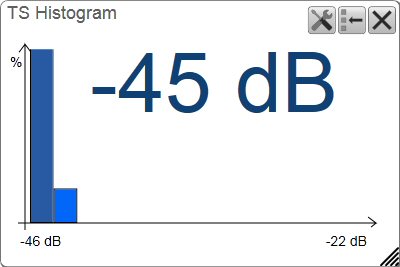
설명
TS Histogram(TS 히스토그램) 정보 창에는 감지된 단일 피시 에코의 히스토그램이 표시됩니다. 계산 간격은 Calculation Interval(계산 간격) 대화 상자에서 선택한 매개 변수에 따라 조정됩니다. 따라서 각 물고기가 선택된 간격 내에서 얼마나 큰지 시각적으로 확인할 수 있습니다.
현재 채널에서 감지한 물고기만 표시됩니다. 이 경우, 채널이라는 용어는 트랜시버, 트랜스듀서 및 작동 주파수의 조합을 식별하는 공통 용어로 사용됩니다.
표시된 목표 강도는 평균값입니다. 정확한 X축 값을 얻으려면 커서를 축 위에 놓고 도구 설명 레이블의 값을 확인합니다.
정보 창에서 Setup(설정)을 선택하면 TS Histogram(TS 히스토그램) 페이지가 열립니다. TS Histogram(TS 히스토그램) 페이지를 사용하여 TS Histogram(TS 히스토그램) 정보 창에 표시된 히스토그램의 속성을 정의합니다. TS Histogram(TS 히스토그램) 페이지는 Information Pane Options(정보 창 옵션) 대화 상자에 있습니다. Information Pane Options(정보 창 옵션) 대화 상자는 Active(활성) 메뉴에 있습니다.
정보 창을 열기 전에 먼저 에코그램 보기를 클릭하여 "활성"으로 만들어야 합니다. 이렇게 하면 채널을 선택할 수 있습니다. 대부분의 경우 정보 창의 데이터는 선택한 채널에만 유효합니다. 이 경우, 채널이라는 용어는 트랜시버, 트랜스듀서 및 작동 주파수의 조합을 식별하는 공통 용어로 사용됩니다.
각 정보 창의 물리적 크기와 모양을 쉽게 변경할 수 있습니다. 오른쪽 아래 모서리를 클릭하고 새 크기로 드래그합니다. 정보 창을 기본 크기로 재설정하려면 오른쪽 위 모서리에 있는 크기 재설정 단추를 선택합니다.
투명도 기능을 사용하면 열어 놓은 정보 창을 통해 "관통하는" 정도를 조정할 수 있습니다. 설정을 0%(투명도 없음)에서 90%(거의 모든 투명도)까지 10% 단위로 조정할 수 있습니다.
